使用する画像枚数が多い場合、以下の方法で画像を圧縮してください。
PowerPointが途中で動かなくなってしまうようなトラブルを回避できます。
- メニューから「書式」を選択します
- 表示される項目から「図の圧縮」を選択すると、「画像の圧縮」画面が表示されます
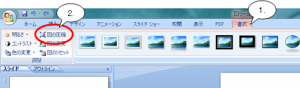
- 選択した画像のみ圧縮する場合は「選択した画像のみに適用」にチェックを付けて[OK]をクリックします
すべての画像を圧縮したい場合は「選択した画像のみに適用」にチェックを付けないで[OK]をクリックします
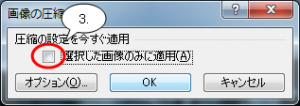
※ 画像の圧縮率(画像のキメ細かさ)を変更したい場合は、「画像の圧縮」画面の[オプション]ボタンから変更することができます。

下のものを選ぶほど、画像の容量は小さくなります。
但し、画質は荒くなりますのでご注意ください。